Solucionar el problema de que la actualización de iOS 17 se atasca al calcular el tiempo restante
Jul 15, 2024 • Categoría: Soluciones de Reparación Móvil • Soluciones probadas
Si eres usuario de iPhone, probablemente seas consciente de la expectación que despierta cada actualización de iOS. Estas actualizaciones aportan nuevas funciones y un rendimiento mejorado a tu querido dispositivo. Sin embargo, hay una frustración común que algunos usuarios encuentran al intentar actualizar a iOS 17. Y eso es un iPhone atascado en la pantalla "Estimación del tiempo restante".
Por suerte, este artículo ahondará en la importancia de solucionar uno de los problemas más frecuentes de los usuarios al actualizar el sistema. Después de todo, resolver este problema rápidamente es vital para disfrutar de todas las ventajas de la última versión de iOS.
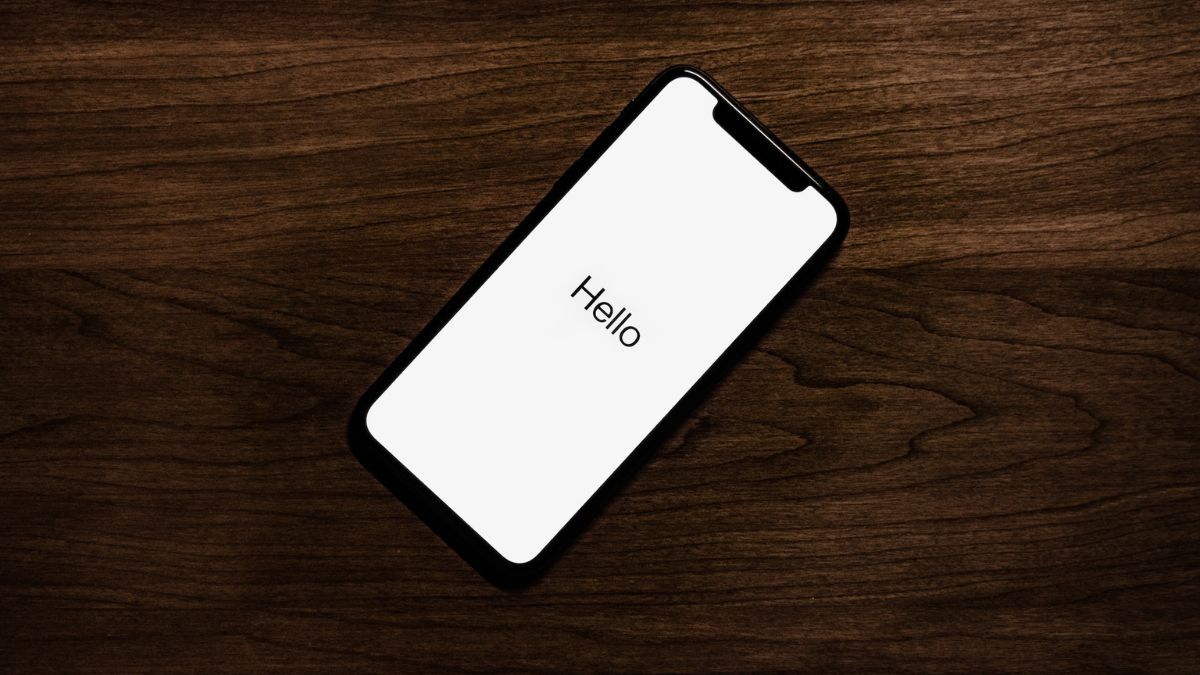
Parte 1: Explicación del Problema de la "Estimación del Tiempo Restante".
Puede que notes que tu dispositivo se bloquea en “Estimando el tiempo restante" durante una actualización de iOS 17 del iPhone”. Puede ser frustrante, sí. Veamos qué significa esta fase y por qué a veces puede causar problemas.
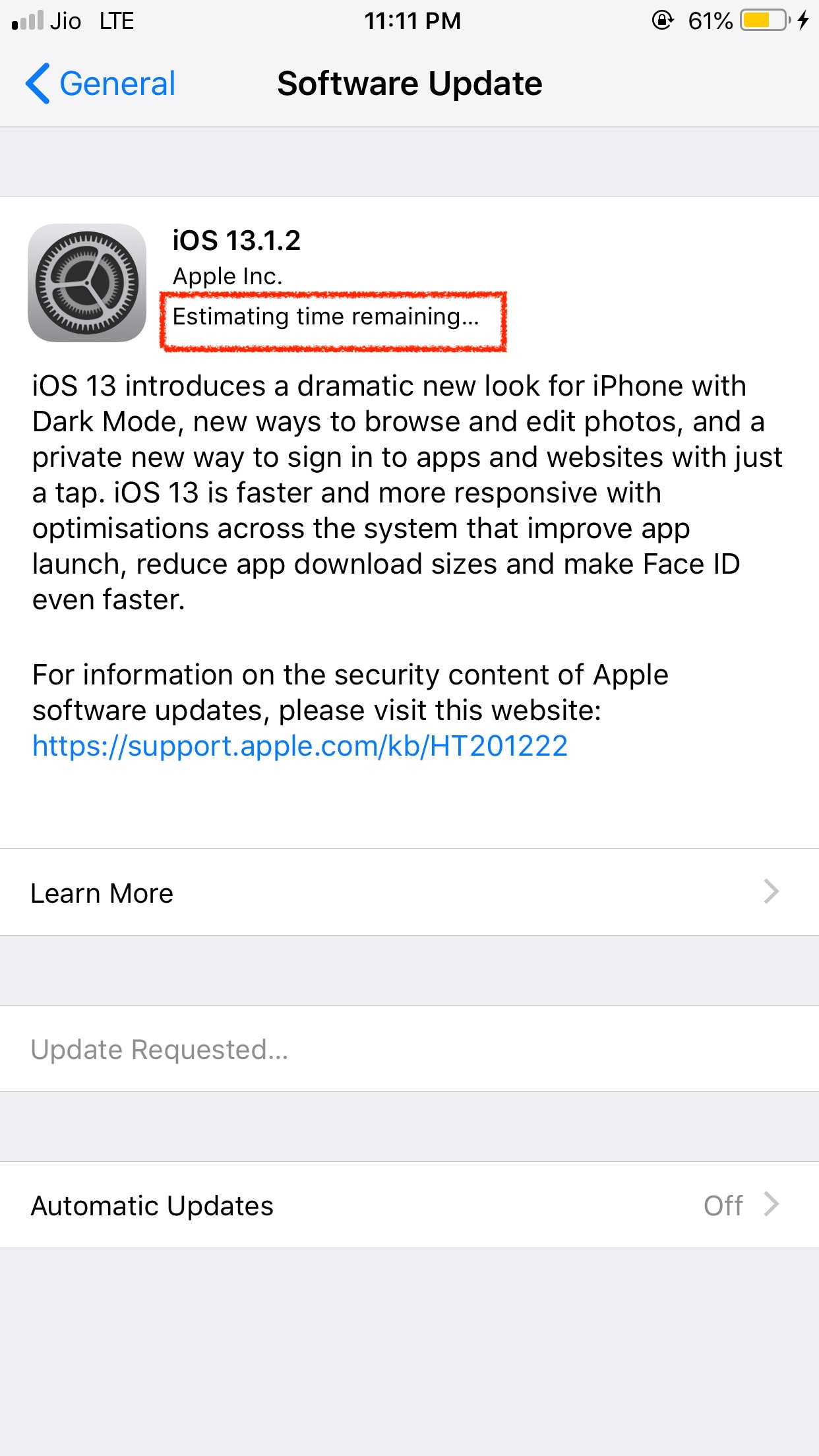
¿Qué es la Fase de "Estimación del Tiempo Restante"?
Cuando tu iPhone se actualiza a la última versión de iOS 17, pasa por varios pasos. Un paso crucial es estimar el tiempo que queda para que finalice la actualización. Esta fase calcula cuánto tiempo debe tardar en función del rendimiento del dispositivo y del tamaño de la actualización. Te ayuda a saber cuándo podrás volver a utilizar el teléfono.
¿Por qué se atasca?
A veces, esta fase de estimación puede atascarse, dejándole preguntándose qué está pasando. Esto se debe a varias razones:
- Conexión a Internet. Una conexión a Internet débil o interrumpida puede perturbar el proceso de estimación. Asegúrate de actualizar con una conexión Wi-Fi estable.
- Espacio de Almacenamiento. Si tu iPhone no tiene suficiente espacio libre, puede que le cueste calcular el tiempo restante. Borrar algunas aplicaciones o fotos puede ayudar.
- Congestión del Servidor. Durante el lanzamiento de una nueva actualización de iOS, los servidores de Apple pueden saturarse. Esto puede ralentizar el proceso o hacer que se congele temporalmente.
Impacto en los usuarios y sus dispositivos
Puede que te preocupes de que algo vaya mal en tu dispositivo cuando tu iPhone se queda atascado en esta fase. En la mayoría de los casos, se trata de un problema menor relacionado con los factores antes mencionados. Sin embargo, puede retrasar tu acceso a las nuevas funciones y mejoras de iOS si no se resuelve.
En la siguiente sección, aprenderás cómo solucionar este problema para asegurarte de que la actualización de iOS 17 se realice sin problemas. Así que siéntate y sigue leyendo para disfrutar de todas las novedades que ofrece la actualización de iOS 17.
Parte 2: Solución de Problemas de la Actualización de iOS 17 Atascado en la Estimación del Tiempo Restante
Cuando la actualización de iOS 17 se queda atascada en la pantalla "Estimación del tiempo restante", hay varias formas de solucionar y resolver el problema. Veámoslos uno a uno, de forma sencilla y fácil de entender.
A. Reiniciar el iPhone
Este es el paso más fácil, aunque puede tener el efecto más rápido. Echa un vistazo a los siguientes pasos sobre cómo reiniciar correctamente tu iPhone:
- Paso 1: Mantén pulsado el botón de encendido (normalmente situado en la parte derecha o superior de tu dispositivo) y uno de los botones de volumen (el de arriba o el de abajo) simultáneamente.
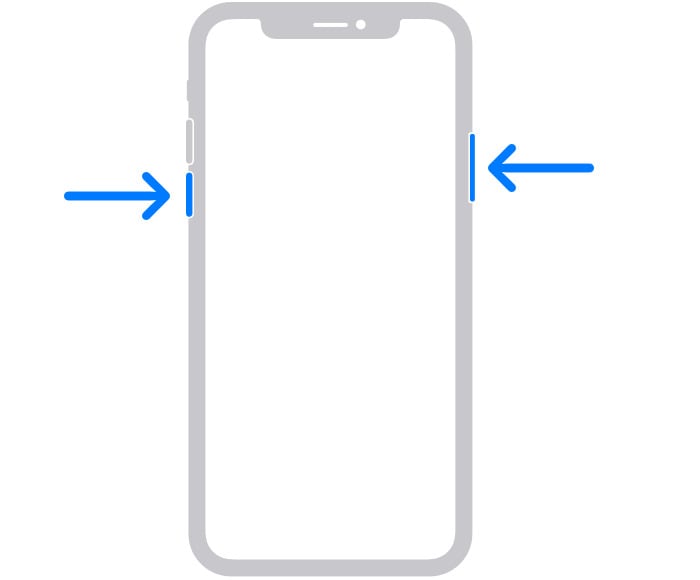
- Paso 2: Mantén pulsados ambos botones hasta que veas el control deslizante para apagar el dispositivo. A continuación, desliza el control deslizante para apagar el iPhone.
- Paso 3: Espera unos 20-30 segundos para asegurarte de que está completamente apagado.
- Paso 4: Vuelve a mantener pulsado el botón de encendido hasta que veas el logotipo de Apple. Tu iPhone se reiniciará tras soltar el botón.
Una vez reiniciado el iPhone, comprueba si la actualización de iOS 17 sigue atascada en la "Estimación del tiempo restante". Si el problema se resuelve, ¡genial! Si no es así, continúa con el siguiente paso.
B. Garantizar una conexión a Internet estable
Una conexión a Internet estable es crucial para una actualización de iOS sin problemas. Una conexión débil o interrumpida puede hacer que la fase de estimación se congele o tarde más de lo previsto.
¿Cómo puede verificar y mejorar tu conexión a Internet? Estos son los consejos:
- Asegúrate de conectarte a una red Wi-Fi fiable con una señal fuerte.
- Reinicia tu router si es necesario para mejorar tu conexión Wi-Fi.
- Durante la actualización, evita descargar archivos pesados o reproducir vídeos en otros dispositivos conectados a la misma red.
C. Borrado de datos de actualización
A veces, unos datos de actualización obsoletos o corruptos pueden provocar problemas durante la fase de estimación. Borrar este tipo de datos puede resolver el problema.
Cómo Borrar Datos de Actualización con Seguridad
Mira los pasos descritos a continuación para aprender la manera de borrar tus datos de actualización sin problemas ocultos:
- Paso 1: Ir a Configuración en tu iPhone, a continuación, desplázate hacia abajo y selecciona General.
- Paso 2: Pulsa en Almacenamiento del iPhone, luego busca la actualización de iOS en la lista de aplicaciones y datos. Mostrará el tamaño de la actualización. Toca sobre él, y toca Borrar Actualización para confirmar la eliminación.

Siguiendo estos pasos de solución de problemas, a menudo podrás resolver cuando el iOS 17 está atascado en la "Estimación del tiempo restante". Si estos métodos no funcionan, no te preocupes; existe una solución más avanzada y confiable, que se analizará inmediatamente en la siguiente sección.
Wondershare Dr.Fone - Reparación del Sistema: La Solución Definitiva Para Cualquier Dilema De iOS
Así que has probado los pasos iniciales de solución de problemas para corregir problemas de actualización de iOS 17 atascada en la estimación del tiempo restante, pero el problema persiste. No te preocupes; una poderosa herramienta puede rescatarte - Wondershare Dr.Fone - Reparación del Sistema. Esta sección te presentará esta extraordinaria solución y te guiará en su uso para resolver tu dilema iOS.

4.624.541 personas lo han descargado
Dr.Fone - Reparación del Sistema es un software todo-en-uno diseñado para hacer frente a diversos problemas de iOS, por lo que es la herramienta definitiva cuando otros métodos se quedan cortos. Ya se trate del problema del tiempo restante estimado, de un dispositivo congelado o incluso de problemas más complejos, Dr.Fone puede ofrecert a menudo la solución que necesitas. Puede solucionar eficazmente el problema de "Estimación del tiempo restante" reparando el sistema iOS subyacente sin causar pérdida de datos.
Características principales de Dr.Fone - Reparación del Sistema
Dr.Fone - Reparación del Sistema no sólo sirve para solucionar los problemas de "Estimación del tiempo restante", sino también para problemas durante la actualización de iOS 17 . Viene con otras funciones útiles:
- Corregir Varios Problemas de iOS.Dr.Fone puede solucionar muchos problemas de iOS, incluyendo quedarse atascado en el logo de Apple, pantalla en blanco/negro y más.
- Sin pérdida de datos.En la mayoría de los casos, Dr.Fone repara los problemas de iOS sin causar pérdida de datos, por lo que tus fotos, mensajes y aplicaciones permanecen intactos.
- Interfaz fácil de usar.El software está diseñado con sencillez, lo que lo hace accesible incluso para usuarios no expertos en tecnología.
- Es compatible con una amplia gama de dispositivos iOS y versiones de iOS, por lo que es adecuado para varios usuarios de Apple.
- Actualizaciones de por vida.Con Dr.Fone, recibirás actualizaciones periódicas para garantizar la compatibilidad con las últimas versiones de iOS.
Guía paso a paso para utilizar Dr.Fone - Reparación del Sistema
Ahora prepárate y aprende a arreglar rápidamente tu iPhone atascado en la "Estimación del tiempo restante". A continuación se describen los pasos para utilizar Dr.Fone - Reparación del Sistema:
- Paso 1: Ejecuta Wondershare Dr.Fone en su computador después de descargar la herramienta. Navega hasta la Caja de Herramientas de la esquina superior izquierda de la pantalla. En la pantalla de inicio, selecciona Reparación del Sistema de las opciones disponibles.
- Paso 2: Si conectas tu dispositivo iOS mediante un cable, accederás a una nueva ventana. Seleccionar iPhone de las dos opciones de esa ventana ya que solucionarás un problema del iPhone.

- Paso 3: La ventana muestra una serie de opciones para reparar el sistema de tu dispositivo iOS. Para proceder a la reparación del sistema de un dispositivo iOS, selecciona reparación de iOS.

- Paso 4: En la siguiente ventana, selecciona el modo de reparación para tu dispositivo iOS. Si deseas conservar los datos durante la reparación, selecciona la Reparación estándar.

- Paso 5: Siguiente, arranca tu dispositivo iOS en modo recuperación. Siguiendo las instrucciones que aparecen en pantalla, podrás entrar rápidamente en el Modo Recuperación de tu iDevice. Para continuar, pulsa en Entrar en modo recuperación. Si no es así, haz clic en el botón Guía para aprender a poner un dispositivo que no responde en Modo recuperación.

- Paso 6: Una vez que estés en el Modo Recuperación, la plataforma detectará cualquier firmware iOS que esté cargado en el dispositivo. Al lado del firmware iOS que deseas instalar en tu dispositivo afectado, haz clic en Descargar.

- Paso 7: El dispositivo comenzará a descargar automáticamente el firmware de iOS en la plataforma. Una vez descargada, la plataforma la valida antes de ponerla a disposición de las actualizaciones de los dispositivos iOS. Para continuar arreglando tu dispositivo iOS, haz clic en Reparar ahora.

- Paso 9: La barra de progreso de la siguiente pantalla indica que la operación ha finalizado. Mantén el iDevice vinculado al PC hasta que finalice el proceso.
- Paso 10: Se muestra la pantalla final del proceso. Selecciona la opción Hecho para finalizar el proceso de reparación y restablecer el uso normal de tu dispositivo iOS.

Con la guía paso a paso anterior, puedes utilizar Dr.Fone con confianza para recuperar tu iPhone y disfrutar de todas las ventajas de la última versión de iOS sin problemas. Permanece atento porque en la próxima sección te daremos consejos para conseguir actualizaciones de iOS sin problemas.
Parte 3. Cómo prevenir futuros problemas: Buenas prácticas para actualizar iOS sin problemas
Las actualizaciones de iOS aportan nuevas e interesantes prestaciones, mayor seguridad y mejor rendimiento a tus dispositivos Apple. Sin embargo, garantizar un proceso de actualización fluido es esencial para evitar problemas como iOS 17 atascado en "Estimación del tiempo restante." Estas son algunas de las mejores prácticas a seguir para una actualización de iOS sin problemas.
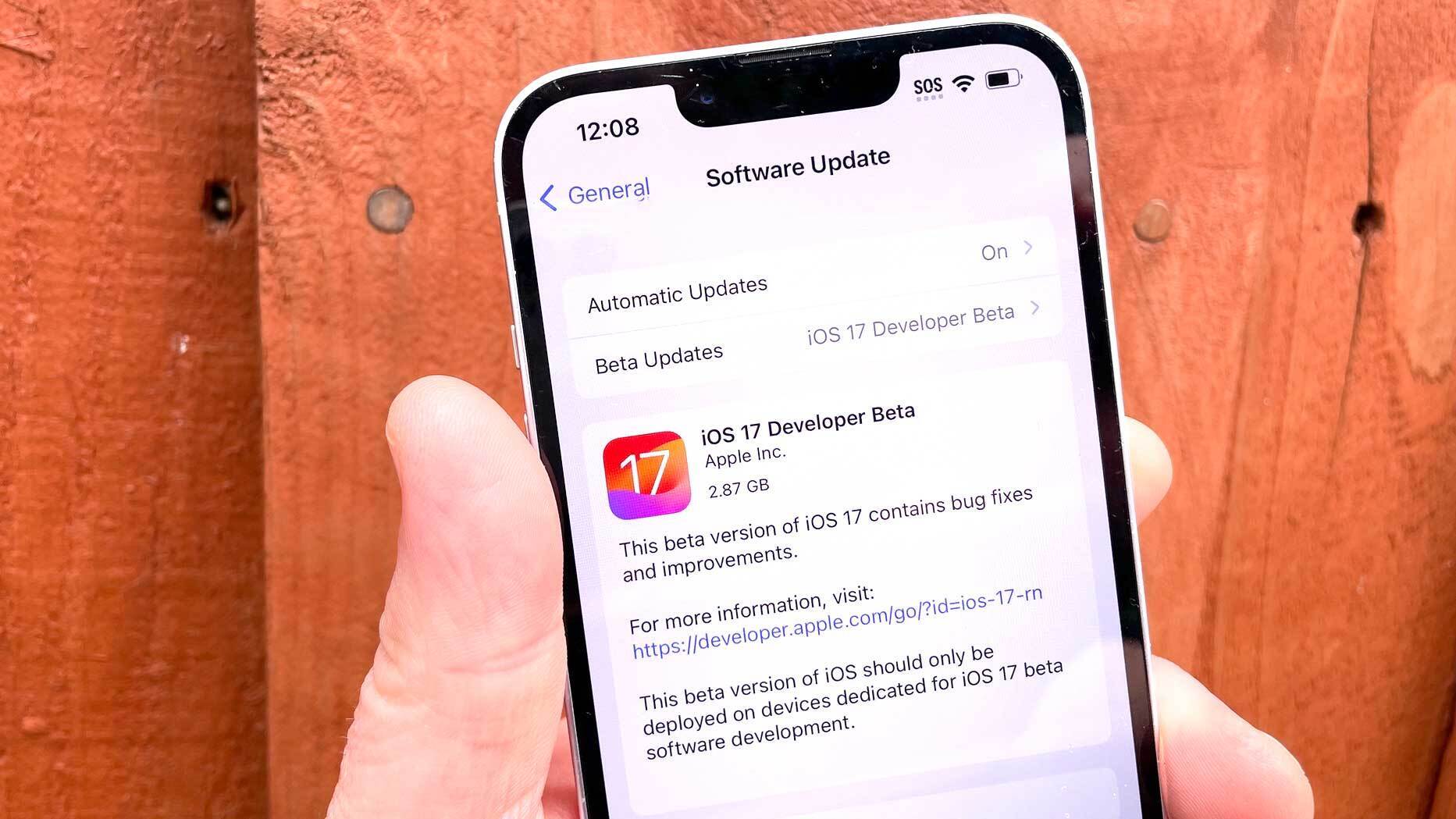
Haz una copia de seguridad de tus datos
Antes de iniciar la actualización, haz una copia de seguridad de tu dispositivo. Puedes usar iCloud o iTunes para crear una copia de seguridad completa, asegurándote de que tus datos están a salvo en caso de que algo vaya mal durante la actualización.
Comprobar compatibilidad
Asegúrate de que tu dispositivo es compatible con la actualización de iOS que intentas instalar. Apple lanza a menudo actualizaciones que pueden no ser compatibles con dispositivos antiguos.
Liberar espacio de almacenamiento
Las actualizaciones de iOS necesitan una gran cantidad de espacio de almacenamiento. Asegúrate que tienes suficiente espacio libre en tu dispositivo. Elimina las aplicaciones, fotos y vídeos innecesarios para crear espacio para la actualización.
Actualización por Wi-Fi
Se recomienda actualizar el dispositivo iOS a través de una conexión Wi-Fi en lugar de utilizar datos móviles. El Wi-Fi suele ser más rápido y estable, lo que reduce el riesgo de interrupciones durante la actualización.
Usa una fuente de alimentación estable
Asegúrate de que tu dispositivo tiene batería suficiente, o conéctalo a un cargador mientras se actualiza. Una pérdida repentina de energía durante el proceso de actualización puede provocar complicaciones.
Desactivar los servicios VPN y proxy
Si utilizas servicios VPN o proxy en tu dispositivo, considera desactivarlos durante la actualización. Estos servicios pueden interferir en el proceso de actualización.
Desactivar Passcode y Touch/Face ID
Desactiva temporalmente el código de acceso, Touch ID o Face ID para evitar problemas de autenticación durante la actualización. Puedes volver a activarlos una vez finalizada la actualización.
Si sigues estas prácticas recomendadas, aumentarás la probabilidad de que la actualización de iOS se realice correctamente y sin problemas, lo que garantizará que tu dispositivo Apple permanezca actualizado y optimizado en cuanto a rendimiento y seguridad.
Temas Relacionados:
Cómo Solucionar la Carga Lenta del iPhone Tras la Actualización a iOS 17: Una Guía Imprescindible
[Lo más nuevo]Errores Conocidos de iOS 17, Problemas y Soluciones Confiables para Solucionarlo
Cómo usar Actividades en Directo en iOS 17 con sencillos pasos
4.624.541 personas lo han descargado
Conclusión
Mantener tu iPhone actualizado es vital para disfrutar de nuevas funciones y de una mayor seguridad. Este artículo explora el problema de actualización de iOS 17 atascada en la "Estimación del tiempo restante" y aporta algunas soluciones prácticas. Si tu iPhone sigue siendo teniendo problemas, considera Wondershare Dr.Fone - Reparación del Sistema. Es tu aliado de confianza para resolver los contratiempos de iOS y hacer funcionar tu dispositivo sin problemas.
Recuerda que mantener un dispositivo iOS en buen estado va más allá de las actualizaciones. Limpia regularmente el almacenamiento, asegúrate una conexión a Internet estable y recurre a herramientas fáciles de usar como Dr.Fone cuando sea necesario. Con estas prácticas, mantendrás tu iPhone en plena forma, listo para conquistar las últimas aventuras de iOS.
Temas de iOS 17
- Downgrade / Upgrade iOS 17
- 1. Regresar de iOS 17 a 16
- 2. OTA Downgrader para dispositivos
- 3. Regresar de iPadOS 17 beta a 16
- 4. Regresar de WatchOS 10 beta
- 5. Versión Beta de IPSW Firmada/No Firmada
- 6. Usar SHSH Blobs para degradar
- 7. Actualizar dispositivos con archivos de firmware
- Problemas iOS 17
- 1. Problemas comunes con iOS 17
- 2. Fallo al instalar la actualización de iOS 17
- 3. Cámara muestra pantalla negra en iOS 17
- 4. Apps se cierran en iOS 17
- 5. Carga lenta tras actualizar a iOS 17
- 6. Atascado en verificación de iOS 17
- 7. Sobrecalentamiento tras la actualización de iOS 17
- 8. iPhone se congela tras la actualización de iOS 17
- 9. Problemas de batería en iOS 17
- 10. Rendimiento lento en iPhone tras actualizar a iOS 17
- ● Gestionar/transferir/recuperar datos
- ● Desbloquear/activar/bloquear pantalla FRP
- ● Resolver problemas en iOS y Android
- Prueba Ahora Prueba Ahora Prueba Ahora
















Paula Hernández
staff Editor
Calificado en general con4.5(105participantes)